Назначение поставщика конкретному подразделению
Добрый день, уважаемые коллеги!
Головной офис нашей организации находится в Москве, в головной организации 7 отделов . В регионах расположено 20 подразделений. По нашей внутренней процедуре первым, кто получает документ нашего поставщика и последним лицом, подписывающим документ является региональный менеджер нашей компании. Предположим, что в каждом из подразделений мы имеем по 20 поставщиков на ЭДО. В настоящее время, система настроена так, что, когда поставщик отправляет нам документ он сам выбирает в какое подразделение документ направить. В настройках мы указываем, что региональный менеджер должен видеть лишь те документы, которые поставщик отправит на его подразделение. Интерфейс окна с выбором подразделения выглядит не совсем удобно. Т.к. в нем видны и отделы и обособленные подразделения компании. В выпадающем списке трудно разобраться и легко выбрать неправильное подразделение. Таким образом документ поставщика уходит в неверном направлении. Появляется две проблемы. Первая - необходимо переслать документ в нужное подразделение (как это сделать?), вторая - в ящиках пользователей начинается бардак, теряются документы.
Мы предлагаем дописать в программе возможность назначения конкретного подразделения каждому поставщику, чтобы мы сами могли указать в какое подразделение(-ния) поставщик может отправлять документы, и чтобы поставщику не приходилось самому выбирать подразделение.
Ждем ваших комментариев по доработке.
Спасибо!
Ответ

Здравствуйте.
Переместить документ в нужное подразделение можно, нажав кнопку "Переместить" на странице просмотра документа и выбрав нужное подразделение. Также документы можно переместить на странице со списком документов.
Сценарий, когда конкретному контрагенту необходимо назначить соответсвующее подразделение, на самом деле очень востребован и у нас есть готовые варианты решений.
Задача запланирована для разработки.

Здравствуйте.
Переместить документ в нужное подразделение можно, нажав кнопку "Переместить" на странице просмотра документа и выбрав нужное подразделение. Также документы можно переместить на странице со списком документов.
Сценарий, когда конкретному контрагенту необходимо назначить соответсвующее подразделение, на самом деле очень востребован и у нас есть готовые варианты решений.
Задача запланирована для разработки.

Возможность назначения поставщика конкретному подразделению реализована.
О том как это сделать можно прочитать в этой новости или в разделе справки.

Переместить документ в нужное подразделение можно, нажав кнопку "Переместить" на странице просмотра документа и выбрав нужное подразделение. Также документы можно переместить на странице со списком документов.
Сценарий, когда конкретному контрагенту необходимо назначить соответсвующее подразделение, на самом деле очень востребован и у нас есть готовые варианты решений.
Задача запланирована для разработки.
Юлия Валерьевна прошу пояснить ваши комментарий относительно возможности назначения поставщика подразделению- работает или нет?
Добрый день, Александр Давидович!
Функциональность реализована.
Организации, у которых настроены подразделения, могут разделить своих контрагентов на группы и указать, какой группе контрагентов в какие подразделения можно отправлять документы.
Для создания и настройки группы следует:
1. На вкладке Контрагенты перейти в меню Ваши контрагенты.
2. Нажать на ссылку Настроить группы, а затем на Создать новую группу.
3. Ввести название группы и выбрать подразделения, в которые будут отправлять документы контрагенты этой группы. И нажать Сохранить.
4. Нажать кнопку Назначить группу и перейти по ссылке Как массово загрузить группы при помощи готового списка ИНН.
5. В открывшемся окне нажать кнопку Загрузить список ИНН и выберите файл с контрагентами.
6. В появившемся списке галочками отметить контрагентов, которые будут относиться к одной группе.
7. Нажать кнопку Назначить группы и выбрать группу контрагентов.
После проделанных настроек, контрагенты при отправке документов смогут выбирать в качестве Получателя только те подразделения, в которые у них настроен доступ.
Подробнее в Руководстве пользователя
Сервис поддержки клиентов работает на платформе UserEcho


Переместить документ в нужное подразделение можно, нажав кнопку "Переместить" на странице просмотра документа и выбрав нужное подразделение. Также документы можно переместить на странице со списком документов.
Сценарий, когда конкретному контрагенту необходимо назначить соответсвующее подразделение, на самом деле очень востребован и у нас есть готовые варианты решений.
Задача запланирована для разработки.